教程:OneDrive 登录时出现错误 0x8004e4be 的解决办法
如果您在 Windows 11/10 PC 上遇到 OneDrive 错误 0x8004e4be “There was a problem signing you in”(登录有问题),请阅读本文章了解如何解决。

一些用户遇到过这样的问题:重启电脑后,OneDrive 无法保留登录会话。它显示了一些帐户关联,并不断要求他们登录,但登录失败,错误信息为 0x8004e4be。完整的错误信息如下:
您登录时遇到问题,请稍后再试。(错误代码:0x8004e4be)
修复 OneDrive 登录时出现错误 0x8004e4be
OneDrive 错误 0x8004e4be, There was a problem signing you in 通常表示 OneDrive 的登录问题,通常是由于网络问题、服务器端问题、登录凭证不正确、OneDrive 过时、文件或文件夹损坏或与安全软件冲突造成的。
要修复该错误,请确保您的电脑已连接到互联网,且 OneDrive 服务未受中断影响。您可以访问此处的 OneDrive 服务状态页面确认这一点。
如果错误仍然存在,请使用以下解决方案进行修复:
- 检查日期和时间设置
- 注销并重新登录到 OneDrive
- 清除缓存的凭据
- 重置或重新安装 OneDrive
- 调整安全软件设置
让我们来详细了解一下。
1、检查日期和时间设置

登录时,OneDrive 会根据 Microsoft 服务器检查系统的时间戳。由于登录令牌和安全证书依赖于精确的时间,如果您电脑的时钟有误,可能会出现身份验证失败,导致类似 0x8004e4be 这样的错误。
要解决这个问题,请确保在 Windows 设置中启用了 “自动设置时间”。右键单击系统托盘区域中的时钟,然后单击 “调整日期和时间”。确保 “自动设置时间 ”旁边的切换打开。
2、注销并重新登录到 OneDrive

如果过期或损坏的登录令牌阻止了 OneDrive 的身份验证,或者您的帐户停留在半登录状态,退出并重新登录有助于解决问题。
右键单击任务栏中的 OneDrive 图标(云图标)。选择 “设置”>‘帐户’>“解除链接此电脑”。出现提示时,确认 “解除链接此电脑”。然后再次使用 Microsoft 帐户登录。
3、清除缓存的凭据
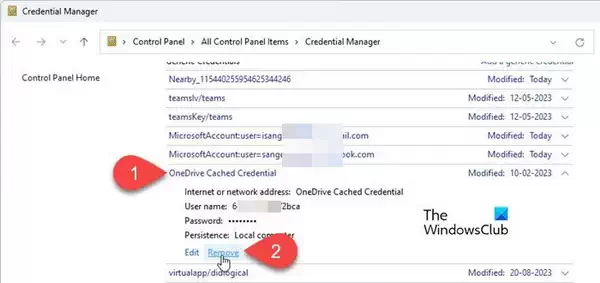
有时,过期或损坏的缓存凭证会导致 OneDrive 登录问题。在这种情况下,清除这些凭据通常可以解决问题。
在 Windows 搜索栏中键入 “凭据”,凭证管理器将显示在搜索结果的顶部,单击 “打开” 打开应用程序。
在 Windows 凭据下,找到并删除与 OneDrive 或 Microsoft 帐户相关的任何条目。然后重启 OneDrive 并尝试再次登录。
4、重置或重新安装 OneDrive

如果上述步骤不起作用,重置或重新安装 OneDrive 可能会有所帮助。重置会清除设置、缓存和同步配置,而重新安装会替换已损坏或缺失的核心应用程序文件。
注意:虽然重置和重新安装 OneDrive 都不会删除您存储在云中的文件,但作为预防措施,我们建议您备份本地 OneDrive 文件夹(只需将其临时复制到其他位置),尤其是在您有未同步的更改时。
按 Win + R 打开 Run 对话框。将以下命令复制并粘贴到其中,然后按 Enter:
%localappdata%\Microsoft\OneDrive\onedrive.exe /reset
请稍等片刻。OneDrive 将消失并自动重启。查看您是否能够登录而不会出现错误0x8004e4be。如果没有,请重新安装 OneDrive。
按 Win + I 打开 个人设置 窗口。转到 应用 > 已安装的应用,然后搜索 OneDrive。单击 Microsoft OneDrive 旁边的三点图标,然后选择 卸载.接下来,从 Microsoft 官方网站下载最新版本的 OneDrive。运行安装程序,然后按照提示登录并重新设置。
5、调整安全软件设置

来自安全软件(防病毒或防火墙)的干扰也可能导致 OneDrive 登录问题。要排除这种可能性,请将 OneDrive 添加到防火墙设置中允许的应用程序列表中,以确保它不会阻止对 Microsoft 服务器的访问。
打开控制面板,然后将 View by(查看依据)切换为 Large icons(大图标)。单击“Windows Defender 防火墙”>“允许应用程序或功能通过 Windows Defender 防火墙”。在下一个屏幕上,单击 Allow another app。将出现一个弹出窗口。浏览并选择 OneDrive.exe然后单击 添加 将其添加到允许的应用程序列表中。确保勾选 Microsoft OneDrive(私有、公共)旁边的两个复选标记。
如果您使用的是第三方防病毒软件,请暂时禁用它。如果登录有效,请将 OneDrive 添加到防病毒设置中的例外或白名单中。
确保您的防病毒软件和防火墙是最新的。
希望本文能帮到大家,也请大家多多关注电脑志网站。
评论功能已关闭